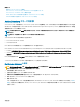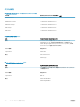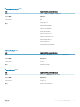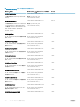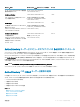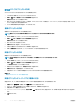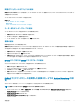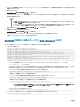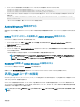Users Guide
関連リンク
拡張スキーマ Active Directory の概要
Active Directory ユーザーとコンピュータスナップインへの Dell 拡張のインストール
Active Directory への iDRAC ユーザーと権限の追加
iDRAC ウェブインタフェースを使用した拡張スキーマでの Active Directory の設定
RACADM を使用した拡張スキーマでの Active Directory の設定
Active Directory スキーマの拡張
Active Directory スキーマを拡張すると、Active Directory スキーマに Dell の組織単位、スキーマクラスと属性、および権限例と関連オブジェクトが追加
されます。スキーマを拡張する前に、ドメインフォレストのスキーママスタ Flexible Single Master Operation(FSMO)役割所有者におけるスキーマ管理
者権限を所持していることを確認してください。
メモ
: この製品は前の世代の RAC 製品とは異なることから、このスキーマ拡張を使用するようにしてください。以前のスキーマは、本製品では
機能しません。
メモ: 新規スキーマを拡張しても、前のバージョンの製品には何ら影響しません。
スキーマは、次のいずれかの方法を使用して拡張できます
• Dell Schema Extender ユーティリティ
• LDIF スクリプトファイル
LDIF スクリプトファイルを使用すると、Dell の組織単位はスキーマに追加されません。
LDIF ファイルと Dell Schema Extender はそれぞれ『Dell Systems Management Tools およびマニュアル DVD』の次のディレクトリに入っています。
• DVDdrive :\SYSMGMT\ManagementStation\support\OMActiveDirectory_Tools\Remote_Management_Advanced\LDIF_Files
• <DVDdrive>: \SYSMGMT\ManagementStation\support\OMActiveDirectory_Tools\Remote_Management_Advanced\Schema
Extender
LDIF ファイルを使用するには、LDIF_Files ディレクトリにある readme の説明を参照してください。
Schema Extender または LDIF ファイルは、任意の場所にコピーして実行することができます。
Dell Schema Extender の使用
注意
: Dell Schema Extender では、SchemaExtenderOem.ini ファイルを使用します。Dell Schema Extender ユーティリティが正常に機能
することを確認するため、このファイルの名前は変更しないでください。
1 ようこそ 画面で、次へ をクリックします。
2 警告を読み、理解した上で、もう一度 次へ をクリックします。
3 現在のログイン資格情報を使用 を選択するか、スキーマ管理者権限でユーザー名とパスワードを入力します。
4 次へ をクリックして、Dell Schema Extender を実行します。
5 終了 をクリックします。
スキーマが拡張されました。スキーマの拡張を確認するには、MMC および Active Directory スキーマスナップインを使用してクラスと属性(「クラスと
属性
」)が存在することを確認します。MMC と Active Directory スキーマスナップインの使用に関する詳細については、マイクロソフトのマニュアルを
参照してください。
ユーザーアカウントと権限の設定
151